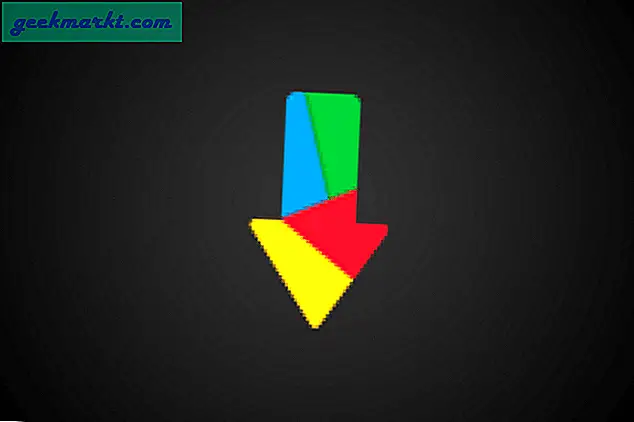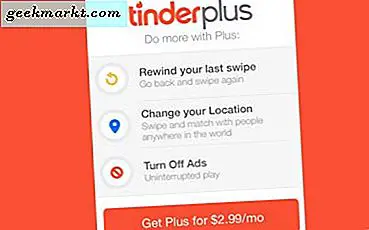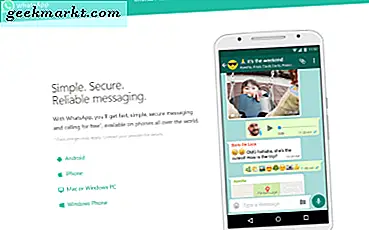Det er tider når du uvitende har satt opp en tilbakevendende påminnelse på Google. Og nå har du ikke peiling på hvor eksisterer den. Slik identifiserer du det og sletter den gjentatte påminnelsen.
Hvordan identifisere appen?
I tilfelle du nettopp har mottatt den irriterende tilbakevendende påminnelsen på Android, og du har sveipet den av. Vel, vi har flaks. Det ville være enkelt å finne ut hvilken app som sendte meldingen, og i sin tur lett å slette den også.
For å finne appen, gå over til systemet Innstillingsmeny og trykk på “Varsler“.
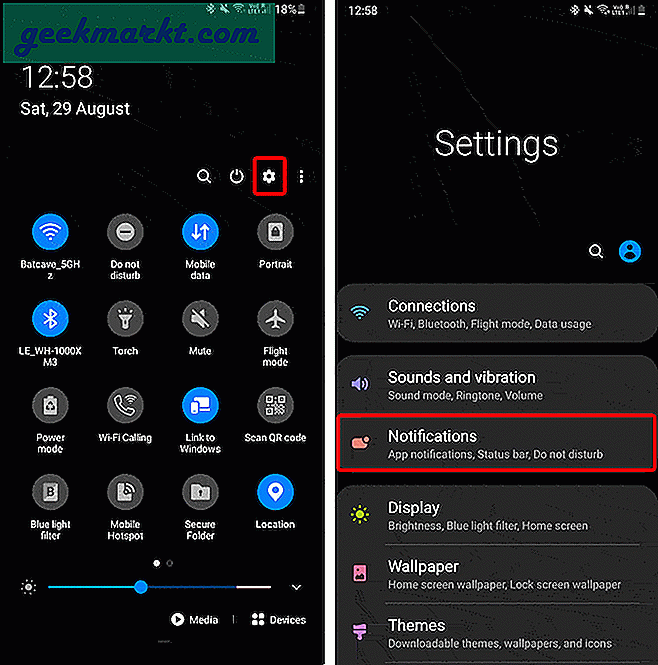
I kategorien Varsler vil du se appene som har har nylig sendt deg et varsel. Nå, i mitt tilfelle, er det Google Keep-appen som har sendt varselet. Derfor må jeg slette påminnelsen fra Google Keep-appen.
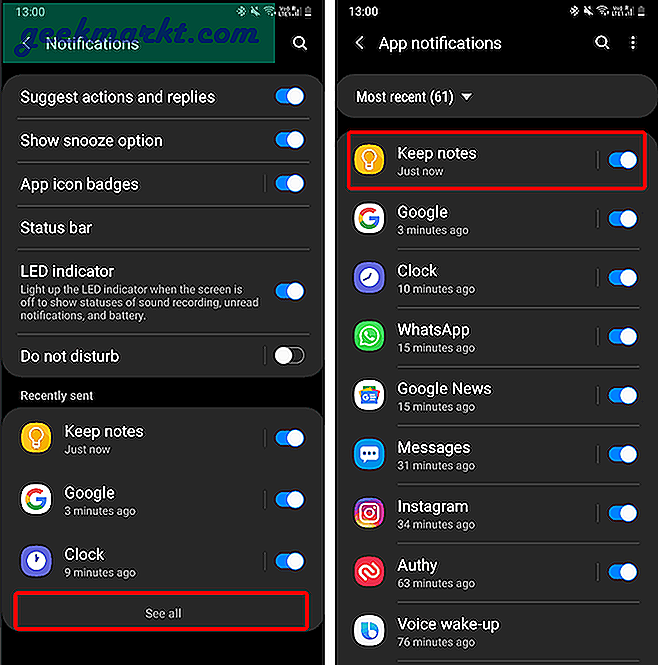
I ditt tilfelle, hvis det er en annen app, er det hurtigkoblinger for å slette tilbakevendende påminnelser fra Google Assistant, Google App, Google Kalender og Google Keep.
Google Assistant
Hvis du har angitt en påminnelse som gjentas i Google Assistant, er det ganske enkelt å slette den. Sveip fra kanten av Android-skjermen til sentrum til åpne Google Assistant. Bare spør "Vis meg påminnelsene mine“. Trykk deretter på “Flere påminnelser”For å se alle påminnelsene dine.
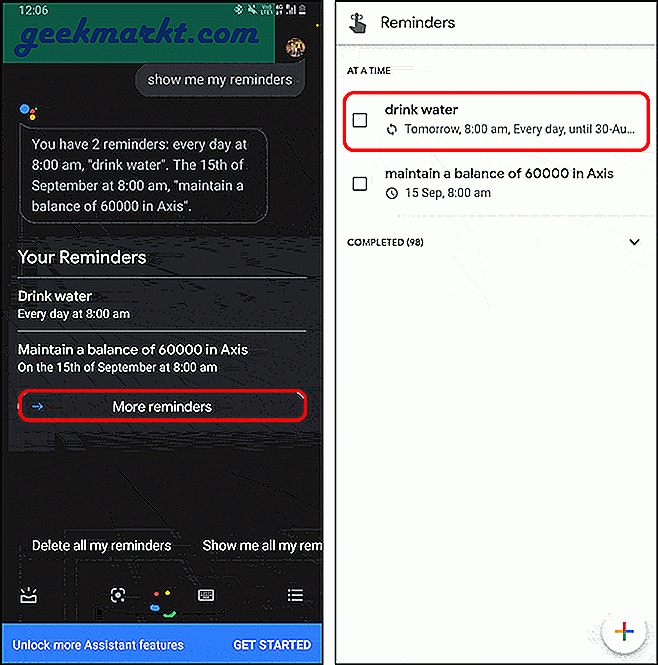
Som du kan se på skjermbildet ovenfor, er det et gjentakelsessymbol rett under "Drikk vannPåminnelse. Dette betegner at det er en påminnelse som gjentas eller gjentas. Du kan trykke på påminnelsen for mer info. For å slette den er det bare å merke av i boksen ved siden av påminnelsen. Når du har gjort det, er det oppført som komplett, og du vil ikke motta noe varsel fra det.
Hvis du ikke bruker Google Assistant for noen påminnelser, kan du med en gang be Google Assistant om å "Slette alle påminnelsene mine" eller "Slett alle gjentatte påminnelser" for å fjerne alle påminnelsene.
Google Keep
I mitt tilfelle bruker jeg Google Keep for å holde oversikt over notatene mine. Så i stedet for Google Assistant bruker jeg Google Keep for å sette opp en påminnelse om et notat. Dessverre vises Google Keep-påminnelser som “null”I Google Assistant-påminnelsene.
Ta for eksempel en titt på følgende skjermbilde, du kan se at en av påminnelsestekstene er "null". Dette er en Google Keep-påminnelse, og det skjer fordi Google Keep og Google Assistant ikke er koblet sammen. I slike tider er det vanskelig å slette disse nullpåminnelsene uten å kjenne teksten.
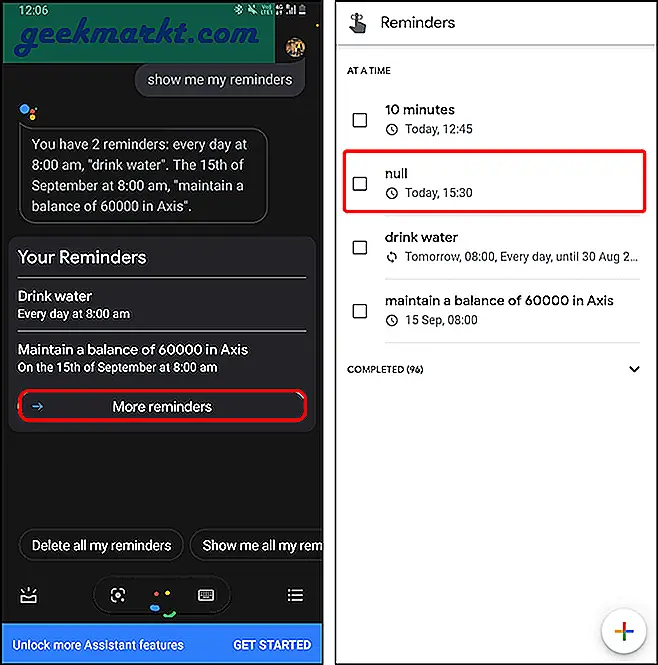
Så, en bedre måte å slette Google Keep-påminnelser på er fra Google Keep selv. For å gjøre det, gå over til Google Keep-appen og trykk på hamburger-meny øverst til venstre. Trykk på “fra navigasjonsskuffenPåminnelser ”.
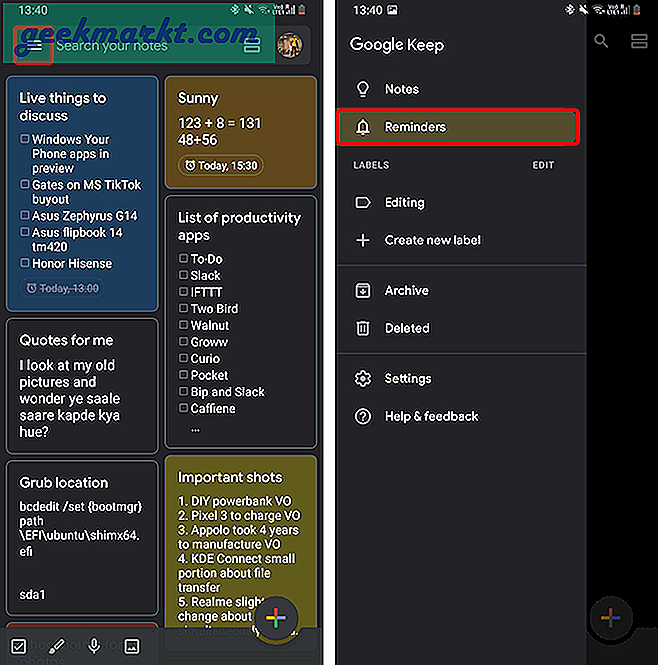
På Påminnelser-siden ser du Google Keep-påminnelsene dine. Den ene er med en gjenta symbol under dem er gjentatte påminnelser. For eksempel, i følgende skjermbilde, er "Sitater for meg" en påminnelse. Trykk på den for å se hele notatet, og trykk deretter på påminnelsestid for å redigere påminnelsen. På Rediger påminnelse pop-up, har du muligheten til å “SlettPåminnelsen.
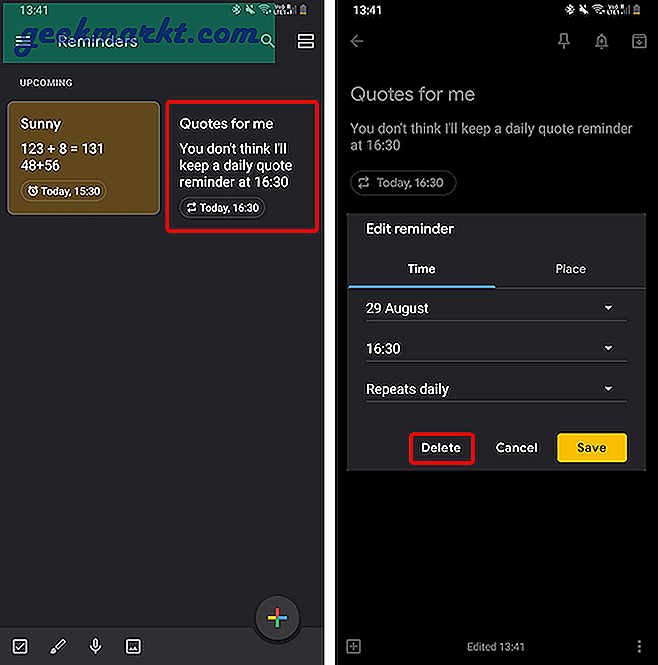
Når du har slettet den gjentatte påminnelsen, forsvinner den også fra Påminnelsessiden.
Google-appen
Google-appen inneholder påminnelser fra både Google Assistant og Google Keep. Det er ganske identisk med det du ser under Google Assistentens "Alle påminnelser". Du kan slette den fra Google Assistant så vel som fra Google App.
For å se påminnelsene om Google-appen, gå til Google-app, og naviger til “Mer”-Fanen. I kategorien Mer vil du ha et alternativ som heter “Påminnelser“. Trykk på den. Under Påminnelser vil du se gjentatte påminnelser med et gjentakelsessymbol under påminnelsen. I mitt tilfelle kan du se fra gjentakelsessymbolet under påminnelsen om "drikke vann".
Trykk på avkrysningsruten ved siden av påminnelsesetiketten, og den vil bli merket som fullført. Nå mottar du ikke påminnelser for denne spesielle forekomsten.
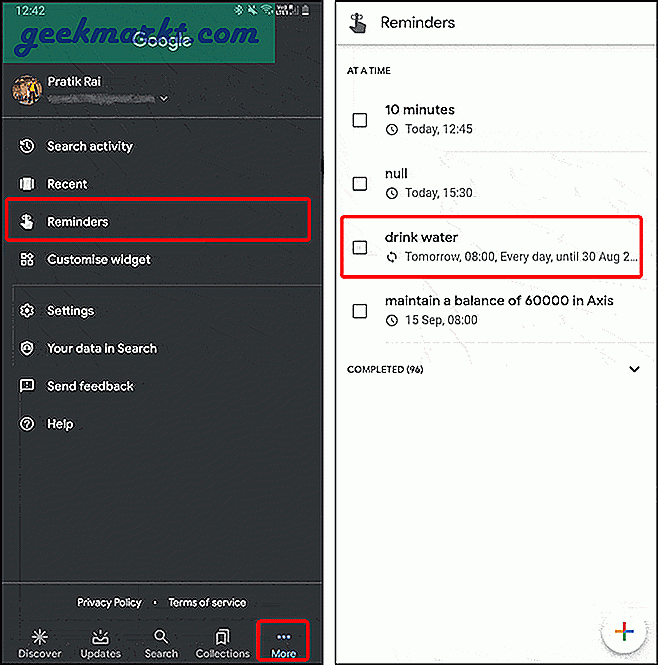
Google Kalender
I motsetning til Google Keep, Google Assistant eller Google App, er det ingen enkeltvinduer der du kan se alle påminnelsene dine. Derfor vil det være litt å finne ut å slette tilbakevendende påminnelser i Google Kalender. Videre inneholder Google Kalender påminnelser fra alle Google Apps som Google Assistant, Gmail, Google Tasks osv. Så du må være forsiktig når du sletter påminnelsene.
Bla gjennom kalenderen for å finne påminnelsen du har mottatt påminnelser om. I mitt tilfelle er det "drikke vann", og som du ser, gjentas det daglig. Trykk på tilbakevendende påminnelse for å se beskrivelsen. Du vil se like under tid og dato, det står "Gjentas daglig".
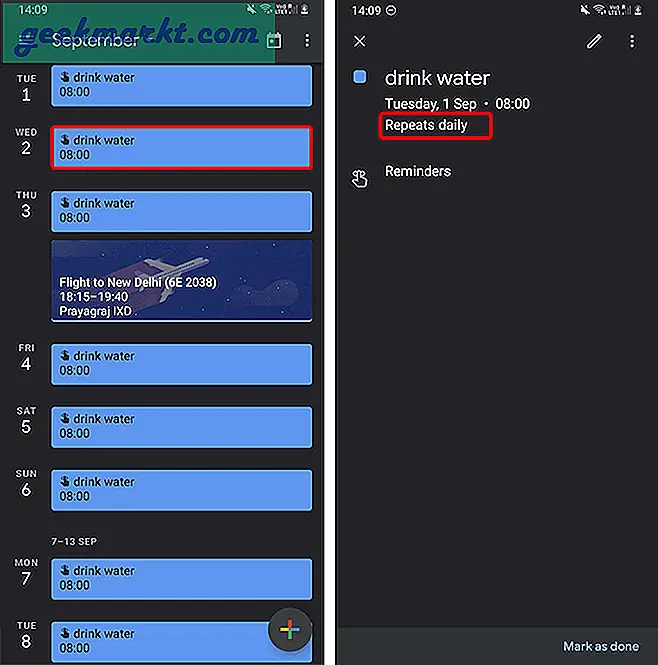
Trykk på på påminnelsesbeskrivelsen kjøttboller-meny eller tre-punktene øverst til høyre. Velg, Slett. Velg deretter “Dette og følgende påminnelser”For å slette alle forekomster av påminnelsene og trykke på Slett knapp.
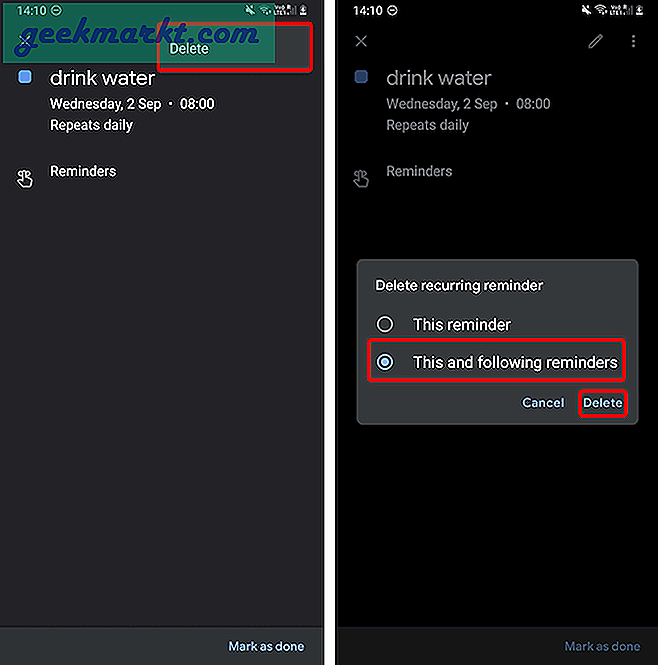
Dette var måtene å bli kvitt tilbakevendende Google-påminnelser på Android. For mer problemer eller spørsmål, gi meg beskjed i kommentarene nedenfor.
Les også:Slik sletter du automatisk hele Google-aktiviteten din